Bạn đang cần tải một lượng lớn ảnh từ Google Drive về máy tính? Đừng lo, việc này đơn giản hơn bạn nghĩ! Bài viết này sẽ hướng dẫn bạn chi tiết Cách Tải Nhiều ảnh Từ Google Drive Về Máy Tính một cách nhanh chóng và hiệu quả nhất.
Tại Sao Nên Tải Nhiều Ảnh Từ Google Drive Cùng Lúc?
Thay vì tải từng ảnh một cách thủ công, việc tải nhiều ảnh cùng lúc từ Google Drive mang lại nhiều lợi ích:
- Tiết kiệm thời gian: Bạn không cần phải mất công tải từng file ảnh riêng lẻ.
- Nâng cao hiệu suất: Quá trình tải xuống diễn ra nhanh chóng và mượt mà hơn.
- Tối ưu hóa quy trình làm việc: Việc tải nhiều ảnh cùng lúc giúp bạn quản lý và sắp xếp hình ảnh dễ dàng hơn.
Hướng Dẫn Chi Tiết Cách Tải Nhiều Ảnh Từ Google Drive
Dưới đây là các bước chi tiết để tải nhiều ảnh từ Google Drive về máy tính:
1. Truy Cập Google Drive và Chọn Ảnh Cần Tải
- Đăng nhập vào tài khoản Google Drive của bạn.
- Chọn thư mục chứa các ảnh bạn muốn tải về.
- Chọn nhiều ảnh:
- Nhấn giữ phím Ctrl (Windows) hoặc Command (Mac) và click chuột vào từng ảnh bạn muốn chọn.
- Hoặc, nhấn giữ phím Shift và click chuột vào ảnh đầu tiên và ảnh cuối cùng trong dãy ảnh bạn muốn chọn.
 chọn nhiều ảnh google drive
chọn nhiều ảnh google drive
2. Tải Xuống Các Ảnh Đã Chọn
- Sau khi chọn ảnh, click chuột phải vào bất kỳ ảnh nào trong số các ảnh đã chọn.
- Chọn “Tải xuống” (“Download”) trong menu xổ xuống.
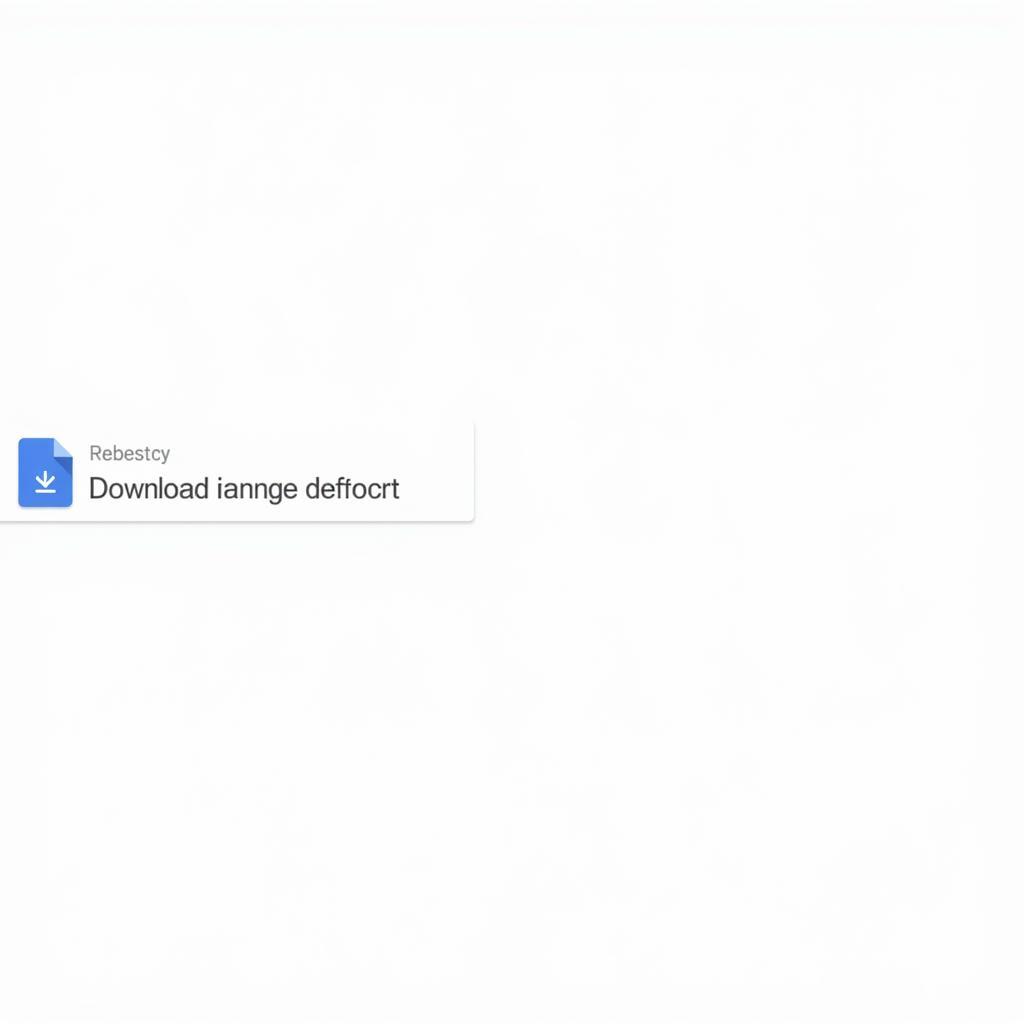 tải xuống ảnh google drive
tải xuống ảnh google drive
3. Lưu Ảnh Vào Máy Tính
- Trình duyệt sẽ tự động nén các ảnh đã chọn vào một file zip.
- Chọn vị trí bạn muốn lưu file zip trên máy tính của bạn.
- Click “Lưu” (“Save”).
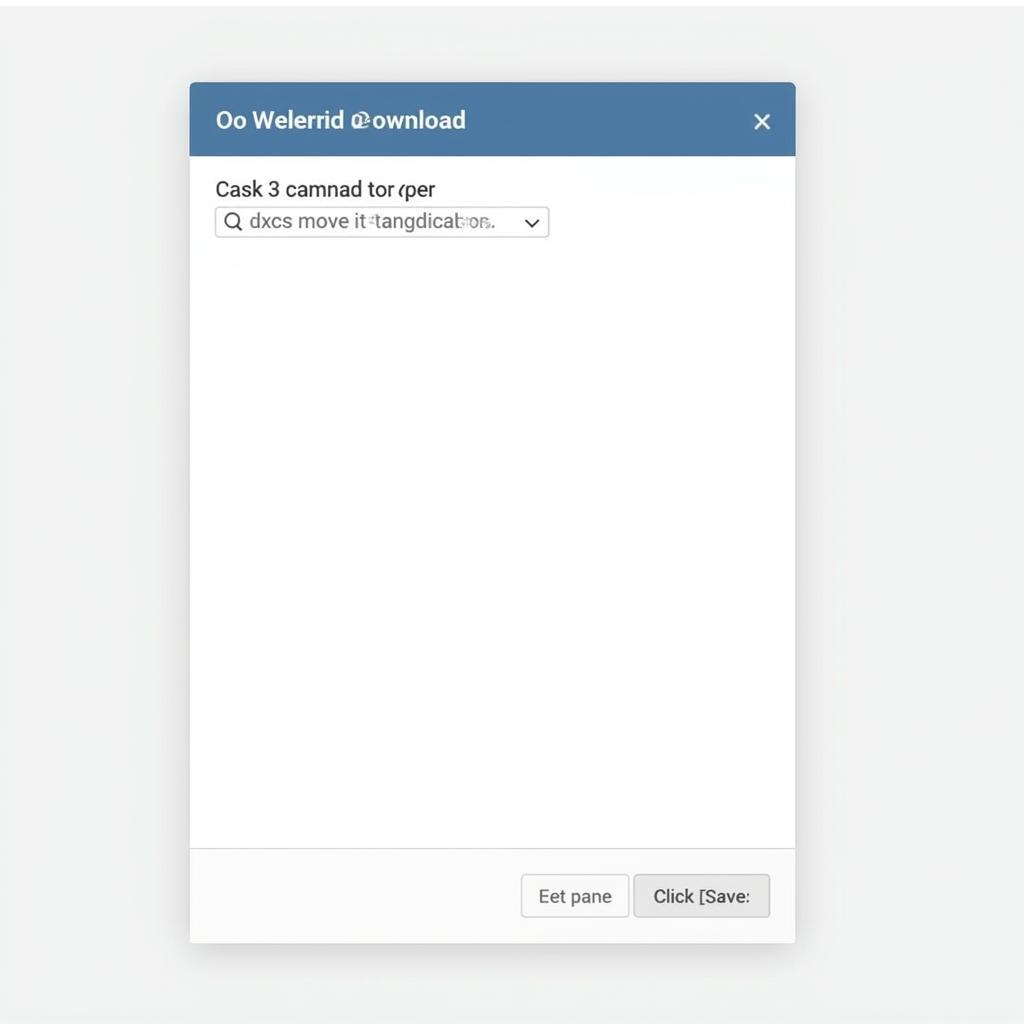 lưu ảnh google drive
lưu ảnh google drive
Mẹo Tải Nhiều Ảnh Từ Google Drive Nhanh Chóng
Dưới đây là một số mẹo giúp bạn tải nhiều ảnh từ Google Drive về máy tính một cách nhanh chóng và thuận tiện hơn:
- Sử dụng Google Drive Desktop: Ứng dụng Google Drive Desktop cho phép bạn đồng bộ hóa dữ liệu giữa Google Drive và máy tính, giúp việc tải xuống nhiều ảnh nhanh chóng và dễ dàng hơn. Bạn có thể tìm hiểu thêm về cách tải ảnh trên Google Drive nhanh nhất tại đây.
- Tạo đường dẫn tải xuống trực tiếp: Nếu bạn muốn chia sẻ ảnh cho người khác, bạn có thể tạo đường dẫn tải xuống trực tiếp từ Google Drive. Điều này giúp người nhận tải ảnh nhanh chóng mà không cần phải đăng nhập vào tài khoản Google Drive.
- Sử dụng ứng dụng quản lý file: Một số ứng dụng quản lý file như 7-Zip hoặc WinRAR cho phép bạn xem trước và giải nén file zip trực tiếp trong ứng dụng, giúp bạn tiết kiệm thời gian và thao tác. Bạn có thể tham khảo thêm về các app để tải Google Drive tại đây.
Kết Luận
Việc tải nhiều ảnh từ Google Drive về máy tính không hề phức tạp. Bằng cách làm theo các bước hướng dẫn chi tiết trong bài viết này, bạn có thể dễ dàng tải xuống một lượng lớn ảnh từ Google Drive một cách nhanh chóng và hiệu quả. Hy vọng những thông tin này hữu ích cho bạn!
FAQ
1. Tôi có thể tải xuống bao nhiêu ảnh cùng một lúc từ Google Drive?
Google Drive không giới hạn số lượng ảnh bạn có thể tải xuống cùng một lúc. Tuy nhiên, việc tải xuống một số lượng lớn ảnh có thể mất nhiều thời gian hơn và yêu cầu kết nối internet ổn định.
2. Tôi có cần phải cài đặt phần mềm bổ sung để tải xuống nhiều ảnh từ Google Drive không?
Bạn không cần cài đặt phần mềm bổ sung nào để tải xuống nhiều ảnh từ Google Drive. Tuy nhiên, bạn có thể sử dụng các ứng dụng quản lý file như 7-Zip hoặc WinRAR để giải nén file zip sau khi tải xuống.
3. File zip tải xuống từ Google Drive có an toàn không?
File zip tải xuống từ Google Drive an toàn nếu bạn tải xuống từ nguồn đáng tin cậy. Tuy nhiên, bạn nên quét virus cho file zip sau khi tải xuống để đảm bảo an toàn cho thiết bị của bạn.
4. Tôi có thể tải xuống nhiều ảnh từ Google Drive trên điện thoại di động không?
Có, bạn có thể tải xuống nhiều ảnh từ Google Drive trên điện thoại di động bằng cách sử dụng ứng dụng Google Drive. Các bước thực hiện tương tự như trên máy tính.
5. Tôi gặp sự cố khi tải xuống nhiều ảnh từ Google Drive. Tôi nên làm gì?
Nếu bạn gặp sự cố khi tải xuống nhiều ảnh từ Google Drive, hãy thử kiểm tra kết nối internet của bạn, xóa bộ nhớ cache của trình duyệt hoặc khởi động lại thiết bị của bạn. Bạn có thể tham khảo thêm cách ẩn tải file trên thuê điện tử tại đây.
Bạn Cần Hỗ Trợ?
Nếu bạn cần hỗ trợ thêm về cách tải nhiều ảnh từ Google Drive về máy tính, đừng hesitate liên hệ với chúng tôi.
- Số Điện Thoại: 0977602386
- Email: [email protected]
- Địa Chỉ: XXW4+72M, Việt Hưng, Hạ Long, Quảng Ninh, Việt Nam
Chúng tôi có đội ngũ chăm sóc khách hàng 24/7 luôn sẵn sàng hỗ trợ bạn.